最近Apple TV 4Kを購入したので使ってみた感想です
これまでテレビに挿す端末としてAmazon Fire TV Stickを持っていたのですが、
どうも使うのが面倒くさくなって使用頻度が減っていました。
で、数週間前にAppleの整備品でApple TV 4Kが安売りされていたのでステイホーム期間ということもありポチってしまいました。
その結果、Apple TVを使用してテレビで動画配信サービスを使う機会が劇的に増えました!
なぜFire TV Stickより見る機会が増えたのか理由を考えましたが、
「iPhoneをリモコンとして操作できる」
これに尽きると思います。
動画配信端末の欠点の一つとして操作性の悪さが挙げられると思います。
これはFire TV Stick、Apple TVの両者に言えることです。
リモコンの扱いやアプリケーションのUIの悪さは使う気をなくさせます。

その欠点を補う機能が、iPhoneを使ったApple TVの操作です。
Apple TV付属のリモコンよりもiPhoneの操作の方が慣れてい慣れているのは間違い無いので、
iPhoneをリモコンにしてしまおうという考えですね。これはApple製品ならではの連携だと思います。
AirPlayの操作方法(YouTubeを例に)
まずiPhone側でYouTubeアプリを開き、見たい動画を再生します。
すると画面の右上にテレビのアイコンがあるのでそれをタップします。
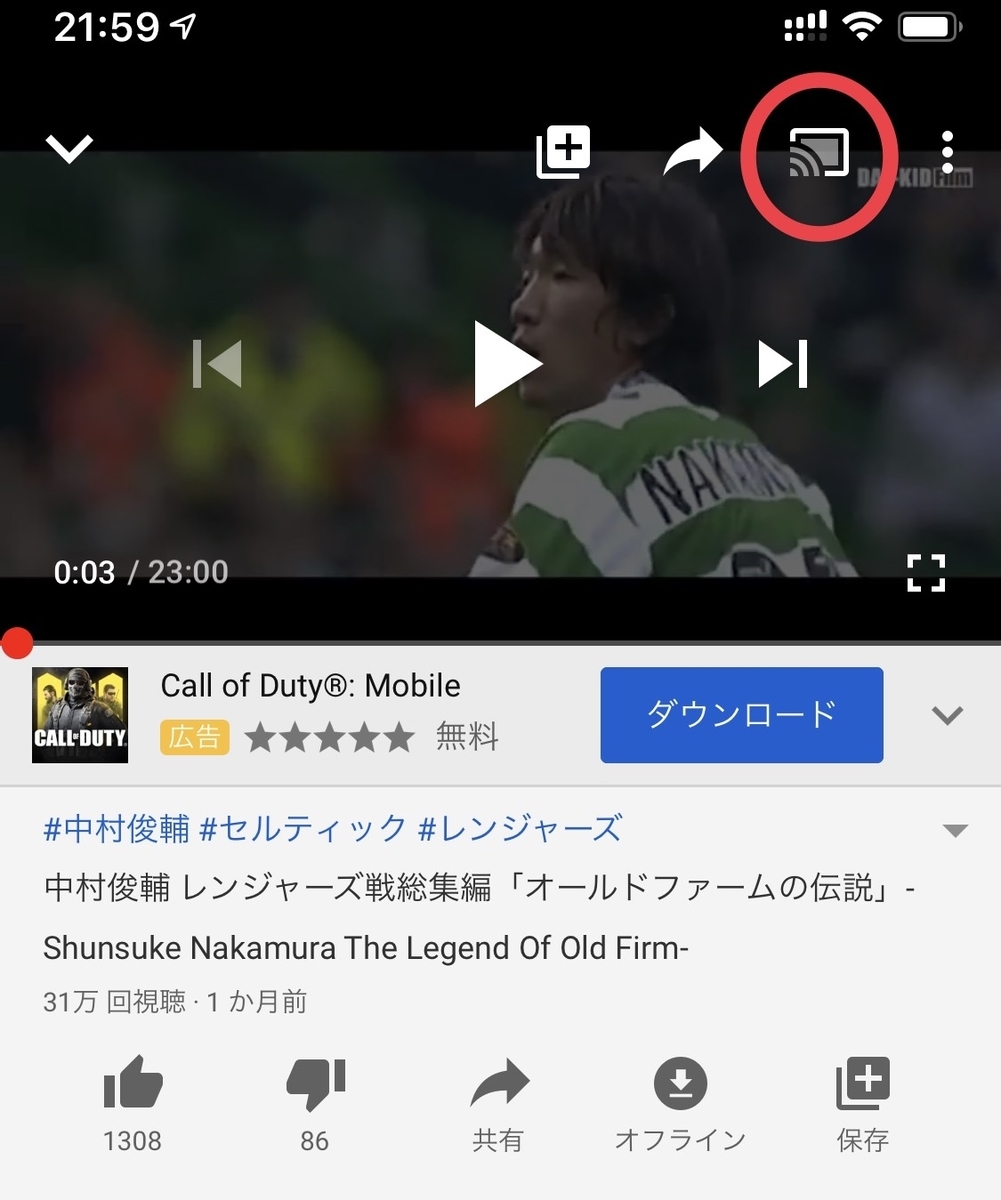
次に連携するデバイスのリストが出てくるので、Air Playを選択します。
(自宅に連携可能なTVなどがあればそれもリストに出てきます)
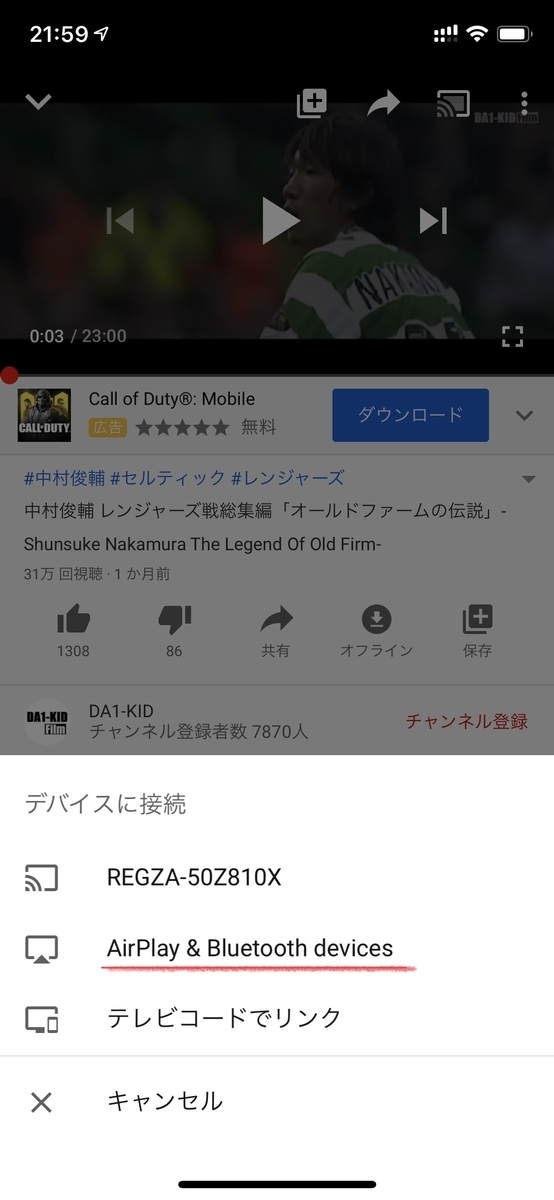
さらにAirPlayのデバイス選択をします。Apple TVをタップします。
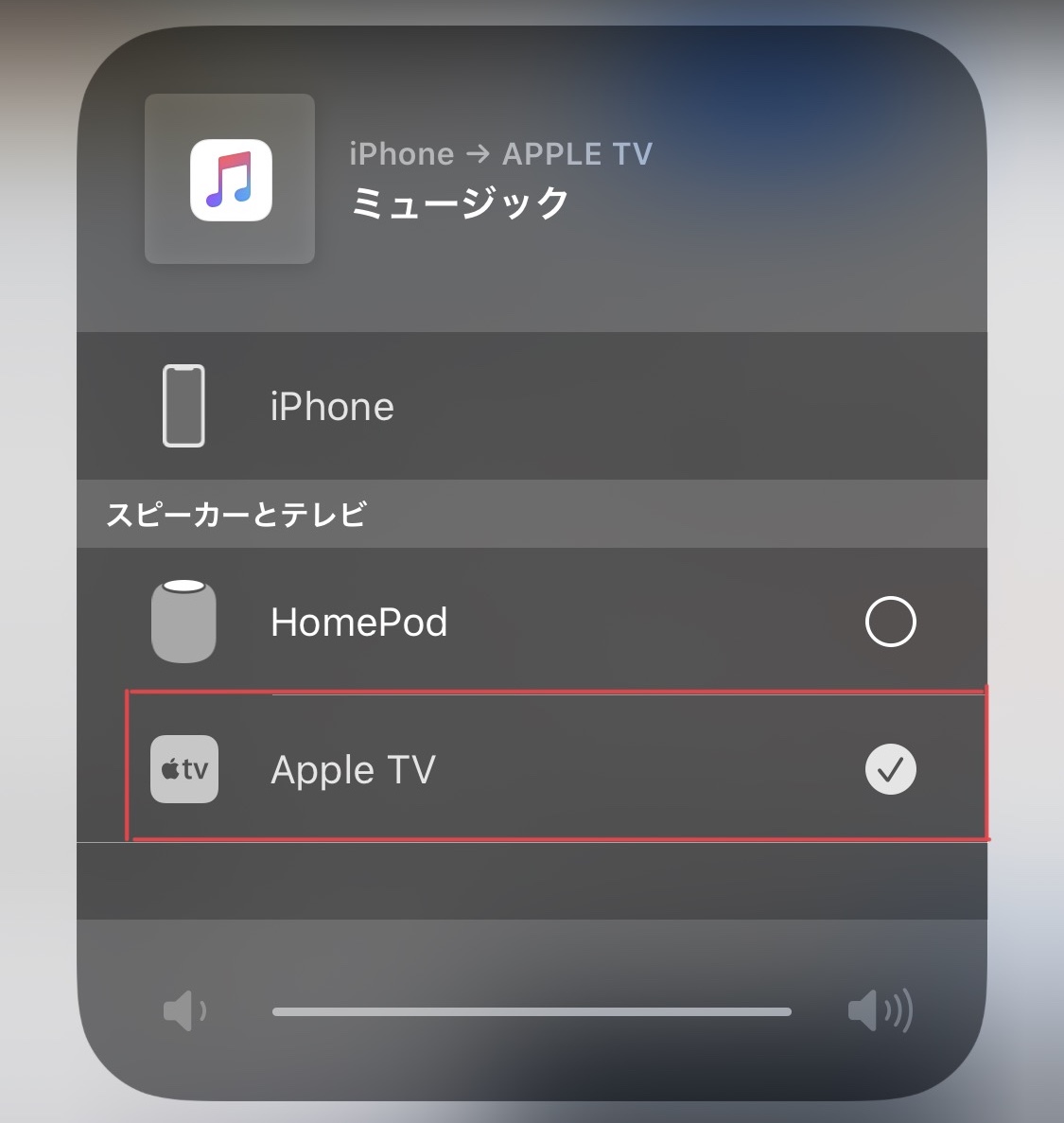
そうすると、テレビにiPhoneで閲覧していた動画が再生されます!
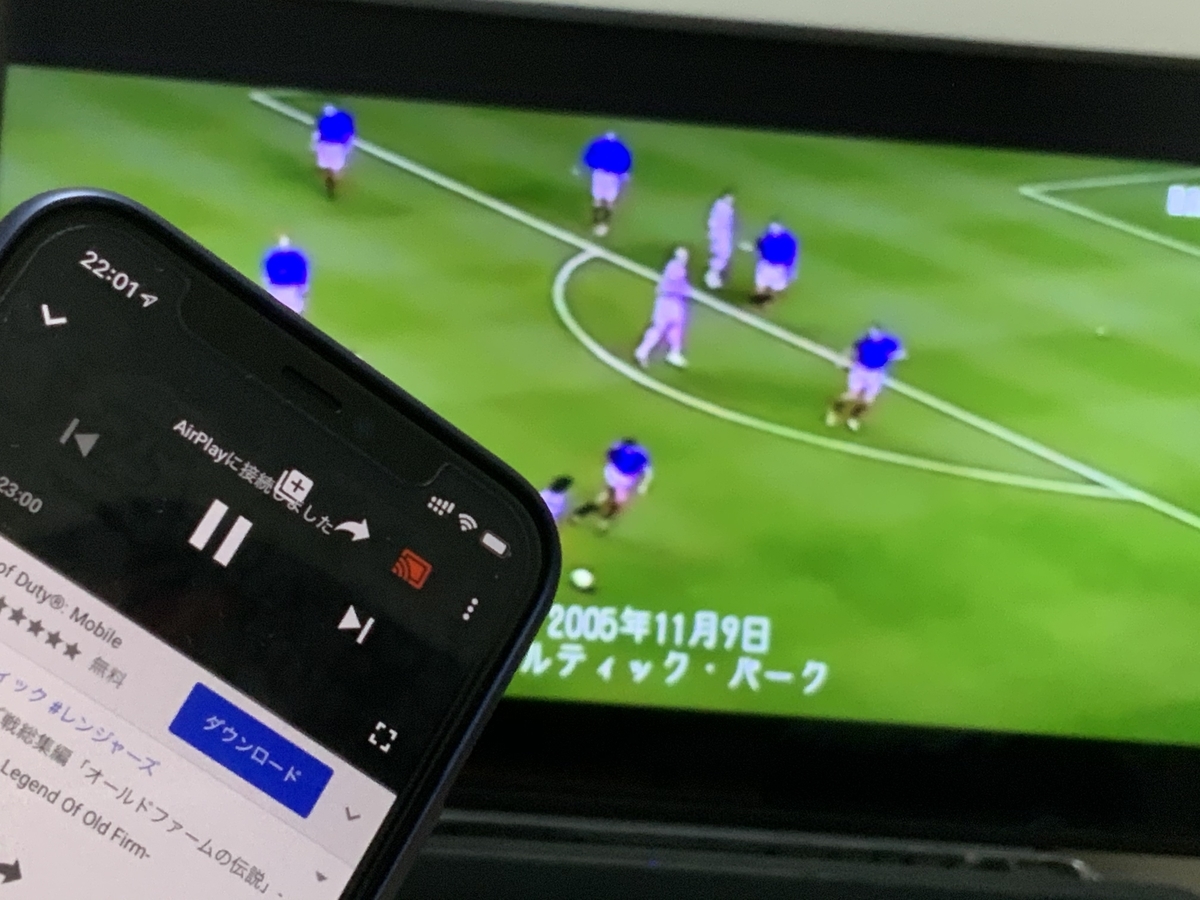
こんな簡単にYouTubeの動画をテレビの大画面に表示できてしまいます!
さらに凄いのはこの連携に特段設定が必要ないということです。
iPhoneとApple TVが同じAppleIDでサインインし、同じネットワーク内にあれば自動で連携がされます。さすがApple!
なお、これはAmazon Pime VideoやNetflixなど様々なアプリでできてとっても便利です。
iPhoneユーザーにはぜひ試してもらいたい機能の一つです。

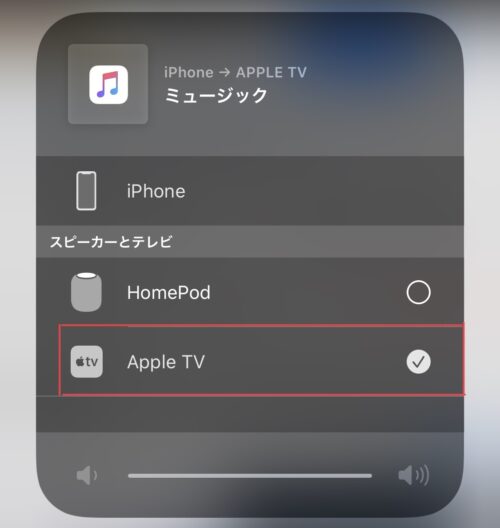


コメント